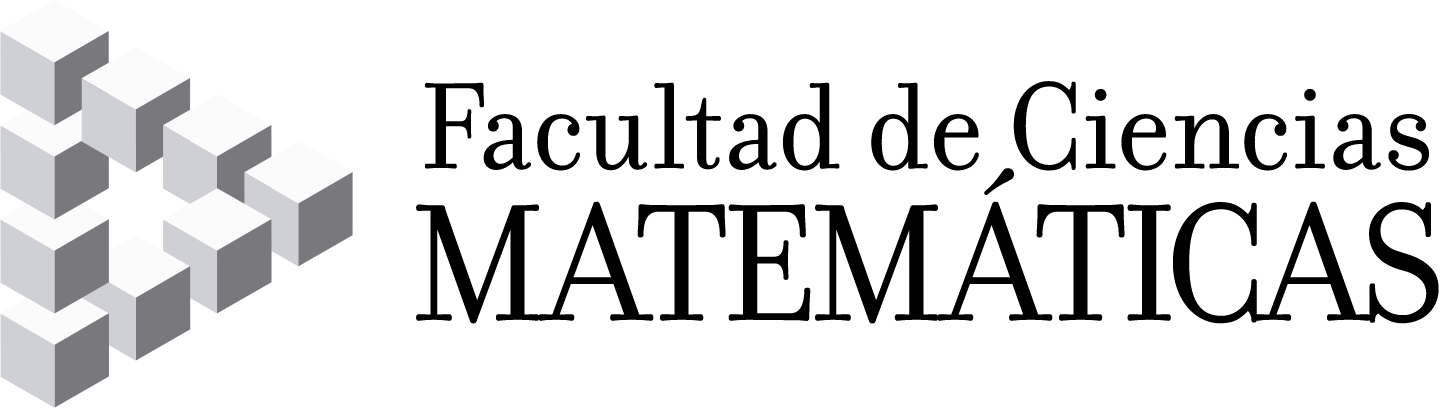Con motivo del cambio de direccionamiento IP será necesario reconfigurar aquellas impresoras de red que tenga definidas en el sistema. Para ello se realizarán los siguientes pasos:
1.- Abra la aplicación Terminal (dentro de la carpeta Utilidades que se ubica dentro de la carpeta Aplicaciones) y ejecute el siguiente comando:
cupsctl WebInterface=yes
2.- Desde su navegador favorito conéctese al gestor de impresoras (habilitado en el paso anterior) tecleando o pulsando sobre la siguiente URL:
http://localhost:631/printers
3.- De la lista que aparece, seleccione aquella que le interesa modificar.
4.- En la nueva pantalla, en el botón de la derecha (figura la palabra Administration) seleccione la opción Modify.
5.- Podrá aparecer una ventana emergente en la que se le solicitará un usuario local (del Mac) y su clave asociada (huella si la ha establecido).
Dicho usuario (generalmente con el que abrió la sesión, de forma manual o automática, en el equipo) debe disponer de los privilegios de administrador. Si está modificando otra impresora en la misma sesión del navegador (no lo ha cerrado), no se le solicitará, pues continúa identificado.
6.- En la nueva página, seleccione alguna de las siguientes opciones:
- Si Current Connection comienza por lpd: escoja la opción Host o impresora LPD/LPR y pulse, seguidamente, sobre el botón Continue
- Si Current Connection comienza por socket: seleccione la opción AppSocket/HP Jetdirect y, a continuación, pulse sobre el botón Continue
7.- En la siguiente paso, sustituya solo la ip que aparece por la que corresponda (se le indica en el correo electrónico que le han enviado desde la secretaría administrativa de su departamento) . Termine pulsando sobre el botón Continue para que el cambio sea efectivo.
147.96.xx.xx por 147.96.100.xx
9.- En la nueva pantalla pulse sobre el botón Continue
10.- Para terminar, pulse nuevamente sobre el botón Modify Printer.
Si necesita modificar más impresoras pulse sobre la opción Printers que aparece en el menú superior y repita los pasos 3 al 10 para cada impresora que desee modificar.
11.- Cierre la pestaña o el navegador y desde la aplicación Terminal, abierta en el primer paso, deshabilite el acceso al gestor via Web con el siguiente comando:
cupsctl WebInterface=no